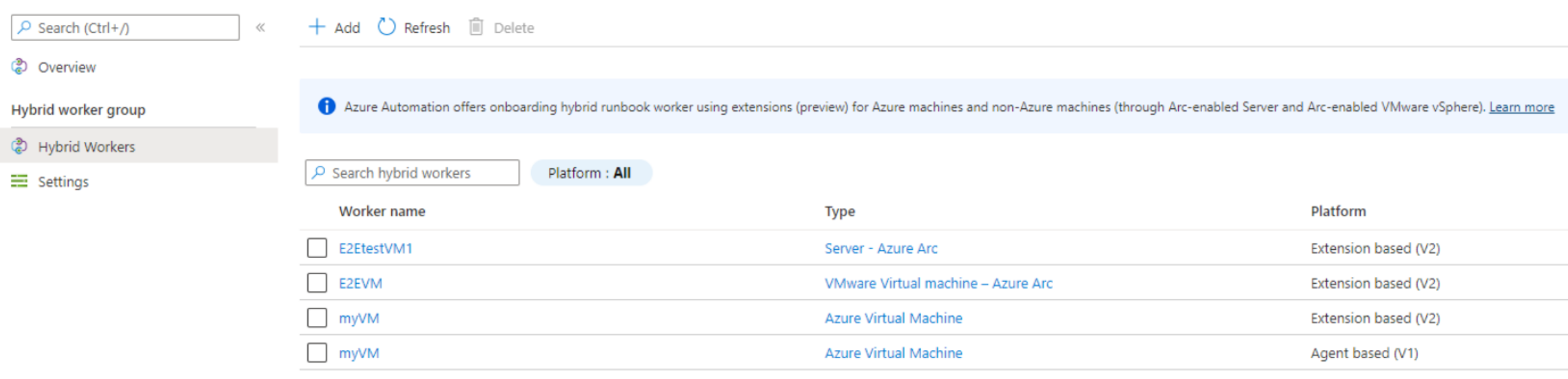Bővítményalapú hibrid runbook-feldolgozó üzembe helyezése Windows- vagy Linux-felhasználó esetén az Azure Automationben
A bővítményalapú előkészítés csak a felhasználói hibrid runbook-feldolgozók számára készült. Ez a cikk bemutatja, hogyan lehet üzembe helyezni egy felhasználó hibrid runbook-feldolgozóját Windows vagy Linux rendszerű gépen, eltávolítani a feldolgozót, és eltávolítani egy hibrid Runbook-feldolgozó csoportot.
A rendszer hibrid runbook-feldolgozójának előkészítésével kapcsolatban lásd: Ügynökalapú Windows hibrid runbook-feldolgozó üzembe helyezése az Automationben, vagy ügynökalapú hibrid Runbook-feldolgozó üzembe helyezése az Automationben.
Az Azure Automation felhasználói hibrid runbook-feldolgozó funkciójával futtathat runbookokat közvetlenül egy Azure-beli vagy nem Azure-beli gépen, beleértve az Azure Arc-kompatibilis kiszolgálókat, az Arc-kompatibilis VMware vSphere-t és az Arc-kompatibilis SCVMM-et. A szerepkört futtató gépről vagy kiszolgálóról futtathat runbookokat közvetlenül ellene és a környezetben lévő erőforrásokon a helyi erőforrások kezeléséhez. Az Azure Automation tárolja és kezeli a runbookokat, majd egy vagy több kiválasztott gépre kézbesíti őket. A runbook-feldolgozó sikeres üzembe helyezése után tekintse át a runbookok hibrid runbook-feldolgozón való futtatását, és ismerje meg, hogyan konfigurálhatja a runbookokat a helyszíni adatközpontban vagy más felhőkörnyezetben lévő folyamatok automatizálására.
Feljegyzés
A hibrid feldolgozó mindkét platformmal együtt létezhet: ügynökalapú (V1) és bővítményalapú (V2). Ha bővítményalapú (V2) rendszert telepít egy ügynökalapú (V1) hibrid feldolgozóra, akkor a csoport hibrid runbook-feldolgozójának két bejegyzése jelenik meg. Az egyik platformbővítmény-alapú (V2) és a másik ügynökalapú (V1). További információ.
Előfeltételek
Gépre vonatkozó minimális követelmények
- Két mag
- 4 GB RAM
- A nem Azure-beli gépeken telepítve kell lennie az Azure Connected Machine-ügynöknek . A telepítéshez lásd:
AzureConnectedMachineAgentHibrid gépek csatlakoztatása az Azure-hoz az Azure Portalról arc-kompatibilis kiszolgálókhoz. Az Arc-kompatibilis VMware virtuális gépek Arc-ügynökének telepítése az Arc-kompatibilis VMware virtuális gépek vendégkezelésének engedélyezéséhez és az Arc-kompatibilis SCVMM Arc-ügynök telepítéséhez az Arc-kompatibilis SCVMM virtuális gépek vendégkezelésének engedélyezéséhez. - A rendszer által hozzárendelt felügyelt identitást engedélyezni kell az Azure-beli virtuális gépen, az Arc-kompatibilis kiszolgálón, az Arc-kompatibilis VMware vSphere virtuális gépen vagy az Arc-kompatibilis SCVMM virtuális gépen. Ha a rendszer által hozzárendelt felügyelt identitás nincs engedélyezve, az a hozzáadási folyamat részeként lesz engedélyezve.
Támogatott operációs rendszerek
| Windows (x64) | Linux (x64) |
|---|---|
| ● Windows Server 2022 (a Server Core-t is beleértve) ● Windows Server 2019 (beleértve a Server Core-t) ● Windows Server 2016, 1709-es és 1803-es verzió (a Server Core kivételével) ● Windows Server 2012, 2012 R2 (a Server Core kivételével) ● Windows 10 Enterprise (több munkamenetet is beleértve) és Pro |
● Debian GNU/Linux 8, 9, 10 és 11 ● Ubuntu 18.04 LTS, 20.04 LTS és 22.04 LTS ● SUSE Linux Enterprise Server 15.2 és 15.3 ● Red Hat Enterprise Linux Server 7, 8 és 9 ● SUSE Linux Enterprise Server (SLES) 15 ● Rocky Linux 9 ● Oracle Linux 7 és 8 A hibrid feldolgozó bővítmény az operációsrendszer-gyártó támogatási ütemterveit követné. |
Egyéb követelmények
| Windows (x64) | Linux (x64) |
|---|---|
| Windows PowerShell 5.1 (WMF 5.1 letöltése). A PowerShell Core nem támogatott. | A Linux keményítést nem szabad engedélyezni. |
| A .NET-keretrendszer 4.6.2-es vagy újabb verziója. |
A Linux csomagkövetelményei
| Szükséges csomag | Leírás | Minimális verzió |
|---|---|---|
| Glibc | GNU C-kódtár | 2.5-12 |
| Openssl | OpenSSL-kódtárak | 1.0 (a TLS 1.1 és TLS 1.2 támogatott) |
| Curl | cURL webes ügyfél | 7.15.5 |
| Python-ctypes | Idegen függvénytár Pythonhoz | Python 2.x vagy Python 3.x szükséges |
| PAM | Csatlakoztatható hitelesítési modulok |
| Választható csomag | Leírás | Minimális verzió |
|---|---|---|
| PowerShell Core | PowerShell-forgatókönyvek futtatásához telepíteni kell a PowerShell Core-t. Útmutatásért lásd : A PowerShell Core telepítése Linux rendszeren | 6.0.0 |
Feljegyzés
A hibrid runbook-feldolgozó jelenleg nem támogatott a virtuálisgép-méretezési csoportok (VMSS) esetében.
Hibrid feldolgozó hitelesítő adatainak engedélyei
Ha a bővítményalapú hibrid feldolgozó egyéni hibrid feldolgozói hitelesítő adatokat használ, győződjön meg arról, hogy a következő mappaengedélyek vannak hozzárendelve az egyéni felhasználóhoz, hogy elkerülje a feladatok felfüggesztését.
| Erőforrás típusa | Mappaengedélyek |
|---|---|
| Azure VM | C:\Packages\Plugins\Microsoft.Azure.Automation.HybridWorker.HybridWorkerForWindows (olvasás és végrehajtás) |
| ARC-kompatibilis kiszolgáló | C:\ProgramData\AzureConnectedMachineAgent\Tokens (olvasás) C:\Packages\Plugins\Microsoft.Azure.Automation.HybridWorker.HybridWorkerForWindows (olvasás és végrehajtás). |
Feljegyzés
Ha egy rendszer rendelkezik UAC/LUA rendszerrel, az engedélyeket közvetlenül kell megadni, és nem csoporttagságon keresztül. További információ.
Hálózati követelmények
Proxykiszolgáló használata
Ha proxyszervert használ az Azure Automation és a bővítményalapú hibrid runbook-feldolgozót futtató gépek közötti kommunikációhoz, győződjön meg arról, hogy a megfelelő erőforrások elérhetők. A hibrid runbook-feldolgozó és az Automation-szolgáltatások kérelmeinek időtúllépése 30 másodperc. Három kísérlet után a kérelem meghiúsul.
Feljegyzés
Azure-beli virtuális gépek és Arc-kompatibilis kiszolgálók esetén PowerShell-parancsmagokkal vagy API-val állíthatja be a proxybeállításokat. Ez jelenleg nem támogatott az Arc-kompatibilis VMware vSphere virtuális gépek esetében.
A bővítmény telepítése parancsmagokkal:
Kérje le az Automation-fiók adatait az alábbi API-hívás használatával.
GET https://westcentralus.management.azure.com/subscriptions/{subscriptionId}/resourceGroups/{resourceGroupName}/providers/Microsoft.Automation/automationAccounts/{automationAccountName}?api-version=2021-06-22Az API-hívás a következő kulccsal adja meg az értéket:
AutomationHybridServiceUrl. A következő lépésben az URL-cím használatával engedélyezheti a bővítményt a virtuális gépen.Telepítse a hibrid feldolgozói bővítményt a VM-re a következő PowerShell-parancsmag futtatásával (kötelező modul: Az.Compute).
properties.automationHybridServiceUrlA fenti API-hívás által megadottak használata
Proxykiszolgáló beállításai
$settings = @{
"AutomationAccountURL" = "<registrationurl>";
"ProxySettings" = @{
"ProxyServer" = "<ipaddress>:<port>";
"UserName"="test";
}
};
$protectedsettings = @{
"ProxyPassword" = "password";
};
Azure-beli virtuális gépek
Set-AzVMExtension -ResourceGroupName <VMResourceGroupName> -Location <VMLocation> -VMName <VMName> -Name "HybridWorkerExtension" -Publisher "Microsoft.Azure.Automation.HybridWorker" -ExtensionType HybridWorkerForWindows -TypeHandlerVersion 1.1 -Settings $settings -ProtectedSettings $protectedsettings -EnableAutomaticUpgrade $true/$false
Azure Arc-kompatibilis virtuális gépek
New-AzConnectedMachineExtension -ResourceGroupName <VMResourceGroupName> -Location <VMLocation> -MachineName <VMName> -Name "HybridWorkerExtension" -Publisher "Microsoft.Azure.Automation.HybridWorker" -ExtensionType HybridWorkerForWindows -TypeHandlerVersion 1.1 -Setting $settings -ProtectedSetting $protectedsettings -NoWait -EnableAutomaticUpgrade
Tűzfal használata
Ha tűzfallal tiltja az internethez való hozzáférést, akkor a tűzfalat úgy kell konfigurálni, hogy engedélyezze a hozzáférést. A hibrid runbook-feldolgozóhoz és az Automation-állapotkonfigurációhoz az alábbi portok és URL-címek szükségesek az Azure Automationnel való kommunikációhoz.
| Tulajdonság | Leírás |
|---|---|
| Kikötő | 443 a kimenő internet-hozzáféréshez |
| Globális URL: | *.azure-automation.net |
| US Gov Virginia globális URL-címe | *.azure-automation.us |
CPU-kvótakorlát
A bővítményalapú linuxos hibrid runbook-feldolgozó konfigurálása során 25%-os CPU-kvótakorlát van érvényben. A Windows hibrid runbook-feldolgozóra nincs ilyen korlát.
Hibrid feldolgozócsoport létrehozása
Ha hibrid feldolgozócsoportot szeretne létrehozni az Azure Portalon, kövesse az alábbi lépéseket:
Jelentkezzen be az Azure Portalra.
Lépjen az Automation-fiókhoz.
A Folyamatautomatizálás területen válassza a Hibrid feldolgozócsoportok lehetőséget.
Válassza a +Hibrid feldolgozócsoport létrehozása lehetőséget.
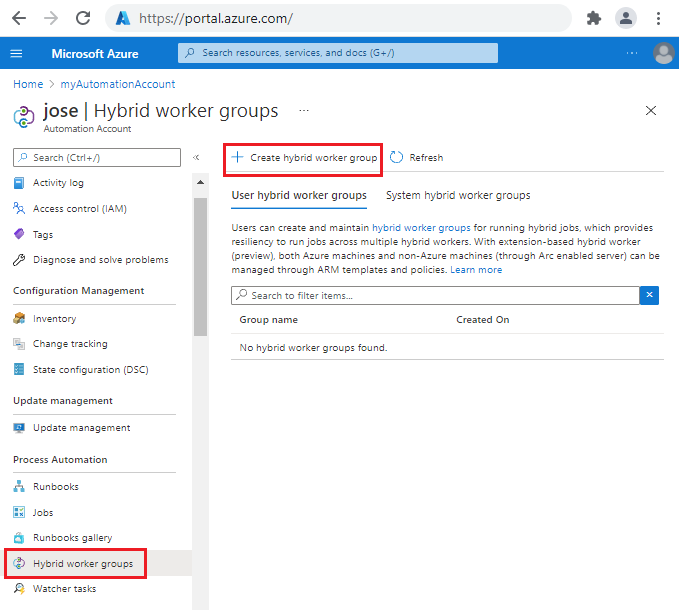
Az Alapok lap Név szövegmezőjében adja meg a hibrid feldolgozócsoport nevét.
A Hibrid feldolgozó hitelesítő adatainak használata beállításnál:
- Ha az Alapértelmezett lehetőséget választja, a hibrid bővítmény a helyi rendszerfiók használatával lesz telepítve.
- Ha az Egyéni lehetőséget választja, akkor a legördülő listából válassza ki a hitelesítőadat-objektumot.
A Tovább gombra kattintva lépjen a Hibrid feldolgozók lapra. Kiválaszthatja az Azure-beli virtuális gépeket, az Azure Arc-kompatibilis kiszolgálókat, az Azure Arc-kompatibilis VMware vSphere-et és az Arc-kompatibilis SCVMM-et a hibrid feldolgozói csoporthoz való hozzáadáshoz. Ha nem jelöl ki gépeket, a rendszer létrehoz egy üres hibrid feldolgozócsoportot. Később is hozzáadhat gépeket.
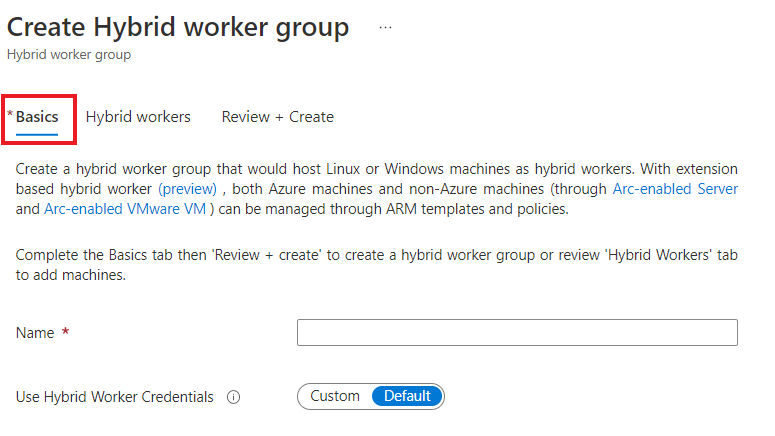
Válassza a Gépek hozzáadása lehetőséget a Gépek hozzáadása hibrid feldolgozóként lapra való ugráshoz. Csak olyan gépeket fog látni, amelyek nem részei a többi hibrid feldolgozócsoportnak.
Jelölje be a hibrid feldolgozócsoporthoz hozzáadni kívánt gép(ek) melletti jelölőnégyzetet. Ha nem látja a nem Azure-beli gépét a listában, győződjön meg arról, hogy az Azure Arc Connected Machine-ügynök telepítve van a gépen.
Válassza a Hozzáadás lehetőséget.
A Tovább gombra kattintva lépjen az Áttekintés + létrehozás lapra.
Válassza a Létrehozás lehetőséget.
A hibridfeldolgozó-bővítmény települ a gépre, és a hibrid feldolgozó regisztrálva lesz a hibrid feldolgozócsoportban. A hibrid feldolgozó hozzáadása a csoporthoz azonnal megtörténik, míg a bővítmény telepítése eltarthat néhány percig. Az új csoport megtekintéséhez válassza a Frissítés lehetőséget. Válassza ki a csoport nevét a hibrid feldolgozó részleteinek megtekintéséhez.
Feljegyzés
A kijelölt gép nem lesz hozzáadva egy hibrid feldolgozócsoporthoz, ha már része egy másik hibrid feldolgozócsoportnak.
Gép hozzáadása hibrid feldolgozócsoporthoz
Gépeket is hozzáadhat egy meglévő hibrid feldolgozócsoporthoz.
A Folyamatautomatizálás területen válassza ki a hibrid feldolgozócsoportokat, majd a meglévő hibrid feldolgozócsoportot a Hibrid feldolgozócsoport lapra való ugráshoz.
Válassza a Hibridfeldolgozó-csoport oldal Hibrid feldolgozók elemét.
Válassza a + Hozzáadás lehetőséget a Gépek hozzáadása hibrid feldolgozóként lapra való ugráshoz. Csak olyan gépeket fog látni, amelyek nem részei a többi hibrid feldolgozócsoportnak.
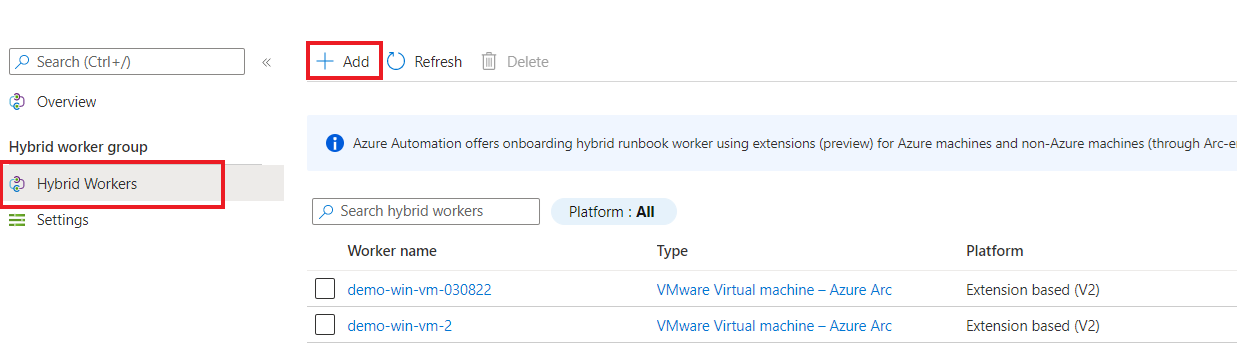
Jelölje be a hibrid feldolgozócsoporthoz hozzáadni kívánt gép(ek) melletti jelölőnégyzetet.
Ha nem látja a nem Azure-beli gépét a listában, győződjön meg arról, hogy az Azure Arc Connected Machine-ügynök telepítve van a gépen. A hibrid gépek csatlakoztatása az
AzureConnectedMachineAgentAzure-hoz című témakört az Arc-kompatibilis kiszolgálókhoz készült Azure Portalról telepítheti. Az Arc-kompatibilis virtuális gépek Arc-ügynökének telepítése az Arc-kompatibilis VMware vSphere vendégfelügyeletének engedélyezéséhez és az Arc-kompatibilis SCVMM Arc-ügynök telepítése az Arc-kompatibilis SCVMM-hez a vendégkezelés engedélyezéséhez az Arc-kompatibilis SCVMM virtuális gépekhez.Válassza a Hozzáadás lehetőséget a gép csoporthoz való hozzáadásához.
A hozzáadás után a gép típusa azure-beli virtuális gépként, Gép – Azure Arc, Gép – Azure Arc (VMware) vagy Gép – Azure Arc SCVMM néven jelenik meg. A Platform mező ügynökalapúként (V1) vagy bővítményalapúként (V2) jeleníti meg a feldolgozót.
Meglévő ügynök áttelepítése bővítményalapú hibrid feldolgozókra
A bővítményalapú hibrid feldolgozók előnyeinek kihasználásához az összes meglévő ügynökalapú felhasználói hibrid feldolgozót át kell telepítenie a bővítményalapú feldolgozókba. A hibrid feldolgozó gépek együtt létezhetnek ügynökalapú (V1) és bővítményalapú (V2) platformokon is. A bővítményalapú telepítés nem befolyásolja az ügynökalapú feldolgozó telepítését vagy kezelését.
Ha hibrid feldolgozóbővítményt szeretne telepíteni egy meglévő ügynökalapú hibrid feldolgozóra, győződjön meg arról, hogy az előfeltételek teljesülnek az alábbi lépések végrehajtása előtt:
- A Folyamatautomatizálás területen válassza a Hibrid feldolgozócsoportok lehetőséget, majd válassza ki a meglévő hibrid feldolgozócsoportot a Hibrid feldolgozócsoport lapra való ugráshoz.
- A Hibrid feldolgozócsoport alatt válassza a Hibrid feldolgozók>+ Hozzáadás lehetőséget a Gépek hozzáadása hibrid feldolgozóként lapra való ugráshoz.
- Jelölje be a meglévő ügynökalapú (V1) hibrid feldolgozó melletti jelölőnégyzetet.
- A Hozzáadás gombra kattintva hozzáfűzheti a gépet a csoporthoz.
A Platform oszlop ugyanazt a hibrid feldolgozót jeleníti meg, mint az ügynökalapú (V1) és a bővítményalapú (V2). Miután biztos a bővítményalapú hibrid feldolgozói élményben és használatban, eltávolíthatja az ügynökalapú feldolgozót.
Több ügynökalapú hibrid feldolgozó nagy léptékű migrálásához más csatornákat is használhat, például a Bicepet, az ARM-sablonokat, a PowerShell-parancsmagokat, a REST API-t és az Azure CLI-t.
Hibrid runbook-feldolgozó törlése
A hibrid runbook-feldolgozót törölheti a portálról.
A Folyamatautomatizálás területen válassza a hibridfeldolgozó-csoportok lehetőséget, majd a hibridfeldolgozó-csoportot, majd lépjen a Hibridfeldolgozó-csoport oldalra.
Válassza a Hibridfeldolgozó-csoport oldal Hibrid feldolgozók elemét.
Jelölje be a jelölőnégyzetet a hibrid feldolgozó csoporthoz hozzáadni kívánt gép(ek) mellett.
Válassza a Törlés lehetőséget.
Figyelmeztetés jelenik meg a Hibrid feldolgozó törlése párbeszédpanelen , amely szerint a kiválasztott hibrid feldolgozó véglegesen törlődik. Válassza a Törlés lehetőséget. Ez a művelet törli a Bővítményalapú (V2) feldolgozó bővítményét, vagy eltávolítja az Ügynökalapú (V1) bejegyzést a portálról. Az elavult hibrid feldolgozót azonban a virtuális gépen hagyja. Az ügynök manuális eltávolításáról az Ügynök eltávolítása című témakörben olvashat.
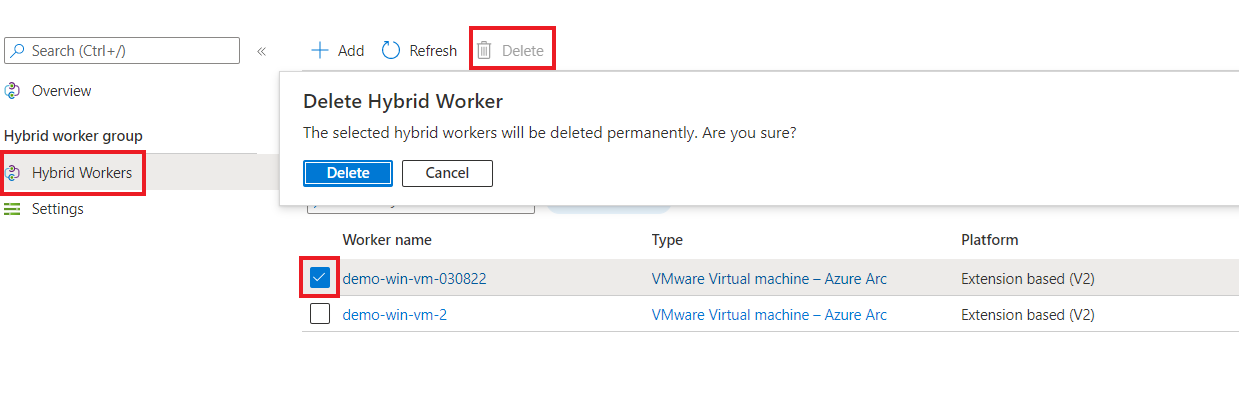
Feljegyzés
- A hibrid feldolgozó mindkét platformmal együtt létezhet: ügynökalapú (V1) és bővítményalapú (V2). Ha bővítményalapú (V2) rendszert telepít egy olyan hibrid feldolgozóra, amely már ügynökalapú (V1) rendszert futtat, akkor a csoport hibrid runbook-feldolgozójának két bejegyzése jelenik meg. Az egyik platformbővítmény-alapú (V2) és a másik ügynökalapú (V1).
- Miután letiltotta a Private Linket az Automation-fiókjában, akár 60 percet is igénybe vehet a hibrid runbook-feldolgozó eltávolítása.
- A hibrid runbook-feldolgozó proxybeállításai törölhetők a HKLM\SOFTWARE\Microsoft\Azure\HybridWorker\Parameters (Http kapcsolatproxy URL-címe) parancsból.
- A hibrid feldolgozó mindkét platformmal együtt létezhet: ügynökalapú (V1) és bővítményalapú (V2). Ha bővítményalapú (V2) rendszert telepít egy olyan hibrid feldolgozóra, amely már ügynökalapú (V1) rendszert futtat, akkor a csoport hibrid runbook-feldolgozójának két bejegyzése jelenik meg. Az egyik platformbővítmény-alapú (V2) és a másik ügynökalapú (V1).
Hibrid runbook-feldolgozói csoport törlése
A portálról törölhet egy üres hibrid runbook-feldolgozói csoportot.
A Folyamatautomatizálás területen válassza a hibridfeldolgozó-csoportok lehetőséget, majd a hibridfeldolgozó-csoportot, majd lépjen a Hibridfeldolgozó-csoport oldalra.
Válassza a Törlés elemet.
Megjelenik egy figyelmeztetés, hogy távolítsa el az összes hibrid feldolgozóként definiált gépet a hibridfeldolgozó-csoportból. Ha már van a csoportba felvett feldolgozó, akkor először a feldolgozót kell törölnie a csoportból.
Válassza az Igen lehetőséget.
A hibrid feldolgozócsoportot törli a rendszer.
Bővítmény automatikus frissítése
A hibrid feldolgozó bővítmény alapértelmezés szerint támogatja az alverziók automatikus frissítését . Javasoljuk, hogy engedélyezze az automatikus frissítéseket, hogy manuális többletterhelés nélkül kihasználhassa a biztonsági vagy funkciófrissítések előnyeit. Ha azonban meg szeretné akadályozni, hogy a bővítmény automatikusan frissüljön (például ha szigorú módosítási ablak van, és csak adott időpontban frissíthető), letilthatja ezt a funkciót úgy, hogy az ARM, Bicep-sablon és PowerShell-parancsmagok tulajdonságát hamisra állítjaenableAutomaticUpgrade. Állítsa be ugyanazt a tulajdonságot igaz értékre, amikor újra engedélyezni szeretné az automatikus frissítést.
$extensionType = "HybridWorkerForLinux/HybridWorkerForWindows"
$extensionName = "HybridWorkerExtension"
$publisher = "Microsoft.Azure.Automation.HybridWorker"
Set-AzVMExtension -ResourceGroupName <RGName> -Location <Location> -VMName <vmName> -Name $extensionName -Publisher $publisher -ExtensionType $extensionType -TypeHandlerVersion 1.1 -Settings $settings -EnableAutomaticUpgrade $true/$false
A főverzió-frissítéseket manuálisan kell felügyelni. Futtassa az alábbi parancsmagokat a legújabb TypeHandlerVersion használatával.
Feljegyzés
Ha a hibrid feldolgozó bővítményt a nyilvános előzetes verzióban telepítette, győződjön meg arról, hogy a legújabb főverzióra frissíti.
Azure-beli virtuális gépek
Set-AzVMExtension -ResourceGroupName <VMResourceGroupName> -Location <VMLocation> -VMName <VMName> -Name "HybridWorkerExtension" -Publisher "Microsoft.Azure.Automation.HybridWorker" -ExtensionType HybridWorkerForWindows -TypeHandlerVersion 1.1 -Settings $settings -EnableAutomaticUpgrade $true/$false
Azure Arc-kompatibilis virtuális gépek
New-AzConnectedMachineExtension -ResourceGroupName <VMResourceGroupName> -Location <VMLocation> -MachineName <VMName> -Name "HybridWorkerExtension" -Publisher "Microsoft.Azure.Automation.HybridWorker" -ExtensionType HybridWorkerForWindows -TypeHandlerVersion 1.1 -Setting $settings -NoWait -EnableAutomaticUpgrade
Hibrid feldolgozó bővítmény kezelése Bicep > ARM-sablonokkal, REST API-val, Azure CLI-vel és PowerShell-lel
A Bicep-sablonnal létrehozhat egy új hibrid feldolgozócsoportot, létrehozhat egy új Azure Windows rendszerű virtuális gépet, és hozzáadhatja egy meglévő hibrid feldolgozói csoporthoz. További információ a Bicepről.
Kövesse az alábbi lépéseket példaként:
- Hibrid feldolgozócsoport létrehozása.
- Azure-beli virtuális gép vagy Arc-kompatibilis kiszolgáló létrehozása. Másik lehetőségként használhat meglévő Azure-beli virtuális gépet vagy Arc-kompatibilis kiszolgálót is.
- Csatlakoztassa az Azure-beli virtuális gépet vagy az Arc-kompatibilis kiszolgálót a fent létrehozott hibrid feldolgozócsoporthoz.
- Hozzon létre egy új GUID-t, és adja át a hibrid feldolgozó neveként.
- A rendszer által hozzárendelt felügyelt identitás engedélyezése a virtuális gépen.
- Telepítse a hibrid feldolgozó bővítményt a virtuális gépre.
- Annak ellenőrzéséhez, hogy a bővítmény sikeresen telepítve van-e a virtuális gépen, az Azure Portalon lépjen a Virtuálisgép-bővítmények > lapra, és ellenőrizze a virtuális gépen telepített Hibrid feldolgozó bővítmény állapotát.
param automationAccount string
param automationAccountLocation string
param workerGroupName string
@description('Name of the virtual machine.')
param virtualMachineName string
@description('Username for the Virtual Machine.')
param adminUsername string
@description('Password for the Virtual Machine.')
@minLength(12)
@secure()
param adminPassword string
@description('Location for the VM.')
param vmLocation string = 'North Central US'
@description('Size of the virtual machine.')
param vmSize string = 'Standard_DS1_v2'
@description('The Windows version for the VM. This will pick a fully patched image of this given Windows version.')
@allowed([
'2008-R2-SP1'
'2012-Datacenter'
'2012-R2-Datacenter'
'2016-Nano-Server'
'2016-Datacenter-with-Containers'
'2016-Datacenter'
'2019-Datacenter'
'2019-Datacenter-Core'
'2019-Datacenter-Core-smalldisk'
'2019-Datacenter-Core-with-Containers'
'2019-Datacenter-Core-with-Containers-smalldisk'
'2019-Datacenter-smalldisk'
'2019-Datacenter-with-Containers'
'2019-Datacenter-with-Containers-smalldisk'
])
param osVersion string = '2019-Datacenter'
@description('DNS name for the public IP')
param dnsNameForPublicIP string
var nicName_var = 'myVMNict'
var addressPrefix = '10.0.0.0/16'
var subnetName = 'Subnet'
var subnetPrefix = '10.0.0.0/24'
var subnetRef = resourceId('Microsoft.Network/virtualNetworks/subnets', virtualNetworkName_var, subnetName)
var vmName_var = virtualMachineName
var virtualNetworkName_var = 'MyVNETt'
var publicIPAddressName_var = 'myPublicIPt'
var networkSecurityGroupName_var = 'default-NSGt'
var UniqueStringBasedOnTimeStamp = uniqueString(resourceGroup().id)
resource publicIPAddressName 'Microsoft.Network/publicIPAddresses@2020-08-01' = {
name: publicIPAddressName_var
location: vmLocation
properties: {
publicIPAllocationMethod: 'Dynamic'
dnsSettings: {
domainNameLabel: dnsNameForPublicIP
}
}
}
resource networkSecurityGroupName 'Microsoft.Network/networkSecurityGroups@2020-08-01' = {
name: networkSecurityGroupName_var
location: vmLocation
properties: {
securityRules: [
{
name: 'default-allow-3389'
properties: {
priority: 1000
access: 'Allow'
direction: 'Inbound'
destinationPortRange: '3389'
protocol: 'Tcp'
sourceAddressPrefix: '*'
sourcePortRange: '*'
destinationAddressPrefix: '*'
}
}
]
}
}
resource virtualNetworkName 'Microsoft.Network/virtualNetworks@2020-08-01' = {
name: virtualNetworkName_var
location: vmLocation
properties: {
addressSpace: {
addressPrefixes: [
addressPrefix
]
}
subnets: [
{
name: subnetName
properties: {
addressPrefix: subnetPrefix
networkSecurityGroup: {
id: networkSecurityGroupName.id
}
}
}
]
}
}
resource nicName 'Microsoft.Network/networkInterfaces@2020-08-01' = {
name: nicName_var
location: vmLocation
properties: {
ipConfigurations: [
{
name: 'ipconfig1'
properties: {
privateIPAllocationMethod: 'Dynamic'
publicIPAddress: {
id: publicIPAddressName.id
}
subnet: {
id: subnetRef
}
}
}
]
}
dependsOn: [
virtualNetworkName
]
}
resource vmName 'Microsoft.Compute/virtualMachines@2020-12-01' = {
name: vmName_var
location: vmLocation
identity: {
type: 'SystemAssigned'
}
properties: {
hardwareProfile: {
vmSize: vmSize
}
osProfile: {
computerName: vmName_var
adminUsername: adminUsername
adminPassword: adminPassword
}
storageProfile: {
imageReference: {
publisher: 'MicrosoftWindowsServer'
offer: 'WindowsServer'
sku: osVersion
version: 'latest'
}
osDisk: {
createOption: 'FromImage'
}
}
networkProfile: {
networkInterfaces: [
{
id: nicName.id
}
]
}
}
}
resource automationAccount_resource 'Microsoft.Automation/automationAccounts@2021-06-22' = {
name: automationAccount
location: automationAccountLocation
properties: {
sku: {
name: 'Basic'
}
}
}
resource automationAccount_workerGroupName 'Microsoft.Automation/automationAccounts/hybridRunbookWorkerGroups@2022-02-22' = {
parent: automationAccount_resource
name: workerGroupName
dependsOn: [
vmName
]
}
resource automationAccount_workerGroupName_testhw_UniqueStringBasedOnTimeStamp 'Microsoft.Automation/automationAccounts/hybridRunbookWorkerGroups/hybridRunbookWorkers@2021-06-22' = {
parent: automationAccount_workerGroupName
name: guid('testhw', UniqueStringBasedOnTimeStamp)
properties: {
vmResourceId: resourceId('Microsoft.Compute/virtualMachines', virtualMachineName)
}
dependsOn: [
vmName
]
}
resource virtualMachineName_HybridWorkerExtension 'Microsoft.Compute/virtualMachines/extensions@2022-03-01' = {
name: '${virtualMachineName}/HybridWorkerExtension'
location: vmLocation
properties: {
publisher: 'Microsoft.Azure.Automation.HybridWorker'
type: 'HybridWorkerForWindows'
typeHandlerVersion: '1.1'
autoUpgradeMinorVersion: true
enableAutomaticUpgrade: true
settings: {
AutomationAccountURL: automationAccount_resource.properties.automationHybridServiceUrl
}
}
dependsOn: [
vmName
]
}
output output1 string = automationAccount_resource.properties.automationHybridServiceUrl
Hibrid feldolgozócsoportok és hibrid feldolgozók szerepkör-engedélyeinek kezelése
Létrehozhat egyéni Azure Automation-szerepköröket, és a következő engedélyeket adhat a hibrid feldolgozócsoportoknak és a hibrid feldolgozóknak. Az Egyéni Azure Automation-szerepkörök létrehozásáról további információt az Egyéni Azure-szerepkörök című témakörben talál.
| Műveletek | Leírás |
|---|---|
| Microsoft.Automation/automationAccounts/hybridRunbookWorkerGroups/read | Hibrid futókönyv-munkavállalói csoport olvasása. |
| Microsoft.Automation/automationAccounts/hybridRunbookWorkerGroups/write | Létrehoz egy hibrid runbook-feldolgozócsoportot. |
| Microsoft.Automation/automationAccounts/hybridRunbookWorkerGroups/delete | Egy hibrid runbook-feldolgozócsoportot töröl. |
| Microsoft.Automation/automationAccounts/hybridRunbookWorkerGroups/hybridRunbookWorkers/read | Hibrid runbook-feldolgozót olvas be. |
| Microsoft.Automation/automationAccounts/hybridRunbookWorkerGroups/hybridRunbookWorkers/write | Hibrid runbook-feldolgozót hoz létre. |
| Microsoft.Automation/automationAccounts/hybridRunbookWorkerGroups/hybridRunbookWorkers/move/action | Hibrid runbook-feldolgozó áthelyezése egyik feldolgozócsoportból a másikba. |
| Microsoft.Automation/automationAccounts/hybridRunbookWorkerGroups/hybridRunbookWorkers/delete | Hibrid runbook-feldolgozó törlése. |
Hibrid feldolgozó verziójának ellenőrzése
A bővítményalapú hibrid runbook-feldolgozó verziójának ellenőrzése:
| Operációsrendszer-típusok | Elérési utak | Leírás |
|---|---|---|
| Windows | C:\Packages\Plugins\Microsoft.Azure.Automation.HybridWorker.HybridWorkerForWindows\ |
Az elérési út verzióinformációkat tartalmazó verziómappával rendelkezik. |
| Linux | /var/lib/waagent/Microsoft.Azure.Automation.HybridWorker.HybridWorkerForLinux-<version> |
A mappanév verzióinformációkkal végződik. |
Hibrid feldolgozók teljesítményének monitorozása virtuálisgép-elemzések használatával
A virtuálisgép-elemzések használatával monitorozhatja a hibrid runbook-feldolgozóként üzembe helyezett Azure-beli virtuális gépek és Arc-kompatibilis kiszolgálók teljesítményét. A teljesítmény során figyelembe vett több elem közül a virtuálisgép-elemzések figyelik a processzorral, a memóriával, a hálózati adapterekkel és a lemezkihasználtsággal kapcsolatos főbb operációsrendszer-teljesítménymutatókat.
- Azure-beli virtuális gépek esetén lásd : Teljesítmény diagramkészítés a virtuálisgép-elemzésekkel.
- Az Arc-kompatibilis kiszolgálók esetében lásd az oktatóanyagot: Hibrid gépek monitorozása virtuálisgép-elemzésekkel.
Következő lépések
Ha szeretné megtudni, hogyan konfigurálhatja a runbookokat a helyszíni adatközpontban vagy más felhőkörnyezetekben lévő folyamatok automatizálására, olvassa el a runbookok hibrid runbook-feldolgozón való futtatását ismertető témakört.
A hibrid runbook-feldolgozók hibaelhárításáról a hibrid runbook-feldolgozóval kapcsolatos problémák elhárítása című témakörben olvashat.
Az Azure-beli virtuálisgép-bővítmények megismeréséhez tekintse meg a Windows és Az Azure virtuálisgép-bővítmények és a Linuxhoz készült Azure-beli virtuálisgép-bővítmények és -funkciók azure-beli virtuálisgép-bővítményeit és funkcióit.
Az Arc-kompatibilis kiszolgálók virtuálisgép-bővítményeivel kapcsolatos további információkért tekintse meg az Azure Arc-kompatibilis kiszolgálók virtuálisgép-bővítményeinek kezelését.
Az Arc-kompatibilis VMware virtuális gépek Azure felügyeleti szolgáltatásairól további információt az Arc-ügynökök nagy méretekben történő telepítése VMware virtuális gépekhez című témakörben talál.
Az Arc-kompatibilis SCVMM virtuális gépek Azure felügyeleti szolgáltatásairól az Arc-kompatibilis SCVMM virtuális gépek méretarányos telepítése című témakörben olvashat.
Visszajelzés
Hamarosan elérhető: 2024-ben fokozatosan kivezetjük a GitHub-problémákat a tartalom visszajelzési mechanizmusaként, és lecseréljük egy új visszajelzési rendszerre. További információ: https://aka.ms/ContentUserFeedback.
Visszajelzés küldése és megtekintése a következőhöz: